
Sign up to save your podcasts
Or




Feedback ist in allen Bereichen wichtig und gerade in Schulungen oder Workshops ist es hilfreich nicht erst am Ende ein Stimmungsbild der Teilnehmer zu erhalten. Mit einer Umfrage oder Abstimmung während der Schulungen kann schnell reagiert und Inhalte angepasst werden. Doch wie kann eine Umfrage oder Blitzlicht modern gestaltet werden? Wir haben zwei Tools für euch, die wir beide im Einsatz haben und berichten in dieser Folge was Office365 Forms und Menti so alles können und wo ihr diese einsetzten könnt.
Was bietet Menti?
Mentimeter wird immer bekannter und ist uns selbst schon in Workshops oder auf der European Collaboration Summit über den Weg gelaufen. Mit dem Tool können schnell und unkompliziert Umfragen erstellt werden und alle, die den Link und den passenden Code dazu haben, können abstimmen.
Was Menti so interessant macht, sind die verschiedenen Frage- und Folientypen die ihr auswählen könnt. Neben einfachen Multiple Choice Fragen stehen euch auch Image Choice oder eine Word Cloud zur Verfügung. Wann, wie und wo wir welche Fragetypen schon eingesetzt haben, erfahrt ihr in der nächsten Woche in einer extra Folge wo wir euch in unsern Workshop- und Schulungsalltag mitnehmen.
Reicht die kostenlos Version von Menti oder sollte doch in die Basic oder Pro Version investiert werden?
Free Version (kostenlos):
Basic Version ($9,99 pro Jahr):
Pro Version ($24,99 pro Jahr):
Wenn ihr also auch gestalterisch einiges machen möchtet oder mehr Fragen in eine Präsentation packen wollt, müsst ihr das Geld für eine kostenpflichtige Version in die Hand nehmen. Allerdings benötigt immer nur der Trainer bzw. Ersteller der Präsentation eine Lizenz, sodass dies mit dem maximalen Preis von $24,99 doch noch erschwinglich ist.
Und so einfach funktioniert Menti:
Der Trainer startet die Präsentation und teilt oder zeigt den Code. Alle Teilnehmer gehen auf www.menti.com und geben dort den Code ein.
Einstellungen:
Auswertung:
Gut zu wissen:
Office365 Forms
Microsoft Forms ist ein in Office365 integriertes Tool mit dem Umfragen und Quizze erstellt werden können. Mit der Erweiterung Microsoft Forms Pro können die Umfragen mithilfe von Dynamics 365 und Power-BI ausgewertet und analysiert werden und bieten euch so einen noch besser Einblick.
Doch bleiben wir bei Forms, wer kann Forms verwenden und was kostet das?
Forms ist für Office365 Nutzer kostenfrei verfügbar und es muss nicht extra eine Lizenz erworben werden.
Brauchen alle Teilnehmer der Umfrage ein Office365 oder ein Microsoft Konto?
Nein - Autoren können in Microsoft Forms die Einstellungen so festlegen, dass Benutzer außerhalb ihrer Organisation auf ihre Umfrage oder Prüfung antworten können. In diesem Fall übermitteln die Benutzer ihre Antworten anonym. Wenn Sie sehen möchten, wer Ihre Umfrage oder Prüfung ausgefüllt hat, können Sie im Rahmen der Befragung die Befragten auffordern, ihre Namen im Fragebogen einzugeben.
Einstellungen
Natürlich könnt ihr auch für Forms einstellen, wer Zugriff auf das Formular haben soll. Allerdings sind die Berechtigungen bei weitem nicht so umfangreich. Ihr könnt das Formular für jede Person freigeben, die den Link besitzt, somit auch externen Personen. Mit der Einstellung "Nur Personen in eurer Organisation" beschränkt ihr den Zugriff, externe Personen können nicht an der Umfrage teilnehmen.
Verteilen
Eure fertigen Umfragen oder Quizze könnt ihr dann über verschiedene Wege verteilen.
Auswertung
Ergebnisse könnt ihr in Excel öffnen und speichern. Excel bietet euch dann die bekannten Möglichkeiten der weitern Gestaltung.
Unser Fazit - Office365 Forms oder Menti?
Forms eignet sich wunderbar für Umfragen und kurze Quizze. Wir finden, Menti hat für die Interaktion in Webtrainings die Nase etwas vorne, da hier einfach mehr Möglichkeiten für die Einbindung der Teilnehmer gegeben sind und die Fragen abwechslungsreicher gestaltet werden können.
Wenn ihr bereits Office365 nutzt, testet doch Forms einfach mal selbst mit einer kurzen Umfrage und macht euch eurer Bild davon. Gerne könnt ihr uns von euren Erfahrungen berichten, wir freuen uns darauf.
Links
https://forms.office.com
https://www.menti.com
https://www.mentimeter.com
 View all episodes
View all episodes


 By nuboworkers
By nuboworkers
Feedback ist in allen Bereichen wichtig und gerade in Schulungen oder Workshops ist es hilfreich nicht erst am Ende ein Stimmungsbild der Teilnehmer zu erhalten. Mit einer Umfrage oder Abstimmung während der Schulungen kann schnell reagiert und Inhalte angepasst werden. Doch wie kann eine Umfrage oder Blitzlicht modern gestaltet werden? Wir haben zwei Tools für euch, die wir beide im Einsatz haben und berichten in dieser Folge was Office365 Forms und Menti so alles können und wo ihr diese einsetzten könnt.
Was bietet Menti?
Mentimeter wird immer bekannter und ist uns selbst schon in Workshops oder auf der European Collaboration Summit über den Weg gelaufen. Mit dem Tool können schnell und unkompliziert Umfragen erstellt werden und alle, die den Link und den passenden Code dazu haben, können abstimmen.
Was Menti so interessant macht, sind die verschiedenen Frage- und Folientypen die ihr auswählen könnt. Neben einfachen Multiple Choice Fragen stehen euch auch Image Choice oder eine Word Cloud zur Verfügung. Wann, wie und wo wir welche Fragetypen schon eingesetzt haben, erfahrt ihr in der nächsten Woche in einer extra Folge wo wir euch in unsern Workshop- und Schulungsalltag mitnehmen.
Reicht die kostenlos Version von Menti oder sollte doch in die Basic oder Pro Version investiert werden?
Free Version (kostenlos):
Basic Version ($9,99 pro Jahr):
Pro Version ($24,99 pro Jahr):
Wenn ihr also auch gestalterisch einiges machen möchtet oder mehr Fragen in eine Präsentation packen wollt, müsst ihr das Geld für eine kostenpflichtige Version in die Hand nehmen. Allerdings benötigt immer nur der Trainer bzw. Ersteller der Präsentation eine Lizenz, sodass dies mit dem maximalen Preis von $24,99 doch noch erschwinglich ist.
Und so einfach funktioniert Menti:
Der Trainer startet die Präsentation und teilt oder zeigt den Code. Alle Teilnehmer gehen auf www.menti.com und geben dort den Code ein.
Einstellungen:
Auswertung:
Gut zu wissen:
Office365 Forms
Microsoft Forms ist ein in Office365 integriertes Tool mit dem Umfragen und Quizze erstellt werden können. Mit der Erweiterung Microsoft Forms Pro können die Umfragen mithilfe von Dynamics 365 und Power-BI ausgewertet und analysiert werden und bieten euch so einen noch besser Einblick.
Doch bleiben wir bei Forms, wer kann Forms verwenden und was kostet das?
Forms ist für Office365 Nutzer kostenfrei verfügbar und es muss nicht extra eine Lizenz erworben werden.
Brauchen alle Teilnehmer der Umfrage ein Office365 oder ein Microsoft Konto?
Nein - Autoren können in Microsoft Forms die Einstellungen so festlegen, dass Benutzer außerhalb ihrer Organisation auf ihre Umfrage oder Prüfung antworten können. In diesem Fall übermitteln die Benutzer ihre Antworten anonym. Wenn Sie sehen möchten, wer Ihre Umfrage oder Prüfung ausgefüllt hat, können Sie im Rahmen der Befragung die Befragten auffordern, ihre Namen im Fragebogen einzugeben.
Einstellungen
Natürlich könnt ihr auch für Forms einstellen, wer Zugriff auf das Formular haben soll. Allerdings sind die Berechtigungen bei weitem nicht so umfangreich. Ihr könnt das Formular für jede Person freigeben, die den Link besitzt, somit auch externen Personen. Mit der Einstellung "Nur Personen in eurer Organisation" beschränkt ihr den Zugriff, externe Personen können nicht an der Umfrage teilnehmen.
Verteilen
Eure fertigen Umfragen oder Quizze könnt ihr dann über verschiedene Wege verteilen.
Auswertung
Ergebnisse könnt ihr in Excel öffnen und speichern. Excel bietet euch dann die bekannten Möglichkeiten der weitern Gestaltung.
Unser Fazit - Office365 Forms oder Menti?
Forms eignet sich wunderbar für Umfragen und kurze Quizze. Wir finden, Menti hat für die Interaktion in Webtrainings die Nase etwas vorne, da hier einfach mehr Möglichkeiten für die Einbindung der Teilnehmer gegeben sind und die Fragen abwechslungsreicher gestaltet werden können.
Wenn ihr bereits Office365 nutzt, testet doch Forms einfach mal selbst mit einer kurzen Umfrage und macht euch eurer Bild davon. Gerne könnt ihr uns von euren Erfahrungen berichten, wir freuen uns darauf.
Links
https://forms.office.com
https://www.menti.com
https://www.mentimeter.com
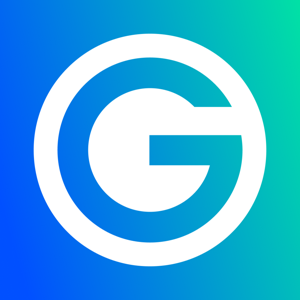
11 Listeners

5 Listeners

5 Listeners

2 Listeners

21 Listeners

0 Listeners

2 Listeners

0 Listeners

3 Listeners

1 Listeners

0 Listeners

18 Listeners

6 Listeners

11 Listeners

4 Listeners